MacBook Pro 2015が2度めのバッテリー膨張
サブ機として使っているMacBook Pro (Retina, 15-inch, Mid 2015、 MJLT2J/A)をApple Storeのジーニアスバー経由で修理に出しました。
症状はバッテリー膨張とスピーカーの音割れです。
バッテリー膨張は内蔵のリチウムイオンバッテリーが膨らんで、本体の形がゆがんじゃう故障です。ノートPCだけでなくスマホでもありますよね。

このMacBook Proでのバッテリー膨張、実は二度目なんですよね。前回同様、ふとした拍子にMacBook Proが机の上でぐらぐらと不安定になっていることに気がつきました。
もしかしてと思って確認するとMacBook Proのゴム足が机から浮いています。つまり、膨張したバッテリーに押されて裏蓋が膨らんでる...。
あー、またやっちまった。
ACアダプタの繋ぎっぱなしはいけないらしい
原因はACアダプタ繋ぎっぱなしによる過充電だと思います。
私は外でパソコンを使うことがほとんどないのでMacBook Proも基本的にはずっと机の上にあります。
ACアダプターもつけっぱなし。これが非常にマズイらしいです。
ずっとACアダプタが繋がっていると、バッテリーが満タン付近で充電と放電を短い間隔で繰り返す。これがバッテリー的にはよろしくないため劣化してやがて膨らんでしまうそうです。
最初にバッテリー膨張で修理を依頼したときにジーニアスバーの人から「時々はACアダプタを外して放電して下さいね」と言われていました。
最初はまじめに言うことを聞いていたのですが、まぁやっぱり忘れちゃいますよね。
時間の経つのは早いもの。あっという間に2年が経ち、再びバッテリーが膨らんでしまいました。
今のところ動作に支障はないようですが、ロジックボードとかに被害が拡大しても困るので修理に出すことにしました。
(そういえば、iPhone Xも去年バッテリー劣化で修理しましたw)
ちなみにMac OS Catalinaでは「バッテリーの状態管理」という機能がついていて、過充電を防いでくれるらしいです。ただ、Appleのドキュメントを見ると、これはThunderbolt 3装備のノートPCが対象機種らしいので、MacBook Pro2015は対象外だと思います。
スピーカーの音割れは、初めてだったけど割とよくあるらしい
もうひとつの故障は、スピーカーの音割れです。
あるときから、左側のスピーカーの音が特に低音でガリガリと割れるようになってしまいました。
こんな感じ。(音量注意)
私は初めてだったのですが、検索してみるとこの頃のMacBook Proには割とよくある故障らしく、修理経験者の話がいくつか見つかりました。
スピーカーの板が劣化してヒビや裂け目が入って音が割れるようです。
外部スピーカーを繋いだり、システム環境設定のサウンドでバランスを右に振って誤魔化していたのですが、この機会にこれも直すことにしました。
液晶の縁取りゴム修理はあきらめ
本当はもう一カ所、液晶をフチ取っているゴムが劣化して一部剥がれている問題があります。
画面を閉じたときにガラス面と本体の間の緩衝材になるゴムですが、細いゴムなので開閉時に指に引っかけたりすると簡単に剥がれちゃいます。
で、そこから徐々に劣化が始まり被害が拡大してボロボロになってしまいました。
たかがゴムなのでさくっと交換したいところですが、このゴム、液晶と一体化した部品だそうで、ゴム交換=液晶パネル交換になるらしいです。
すでに補償切れのマシンではあきらめるしかないですね。
ジーニアスバーの予約はWebで簡単にできる
Apple製品の修理では、私はいつもApple Storeのジーニアスバーを利用しています。
ジーニアスバーのよいところは、予約ができて、とにかく話が早いんですよね。
ハードウエアの場合、こちらできちんと故障や問題を特定しておいて、現場で再現できれば、余計な検証作業とかなしにすぐに修理や交換対応に入ってくれます。
丁寧だけど無駄のない接客が効率的でとてもよいです。
その場で製品を交換して瞬時に終了のときもあります。店で修理する場合は数時間後に引き取れたり、重傷の場合には預かって修理の場合もあります。
ジーニアスバーは予約して行ったほうがよいです。空いていれば飛び込みでも大丈夫なのでしょうが、私は予約でしか行ったことがありません。まぁ平日昼間に自由に動けるからですが。
Appleサイトでのジーニアスバー予約手順
というわけで、今回もAppleのWebサイトから予約しました。
Genius Barの予約とAppleサポートのオプション - Apple(日本)
せっかくなので手順を紹介します。
「ハードウエアのサポートを依頼する」をクリック
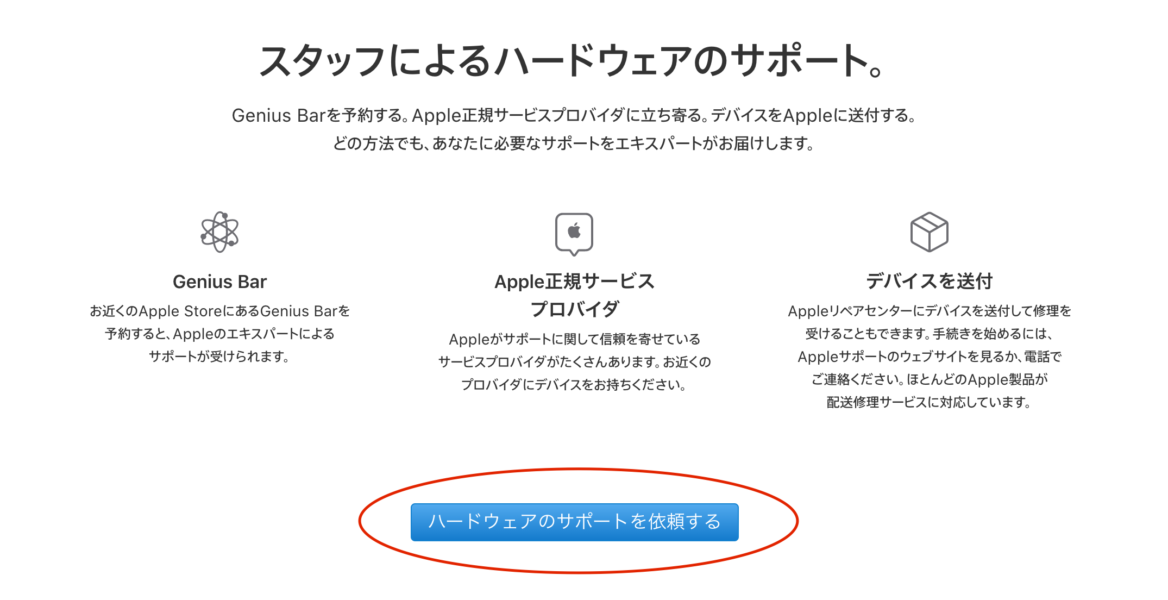
「自分の製品を表示する」を選んでApple IDでログインすると、Apple IDに紐付いた自分のデバイスから選べるので修理対象を入力する手間が省けます。
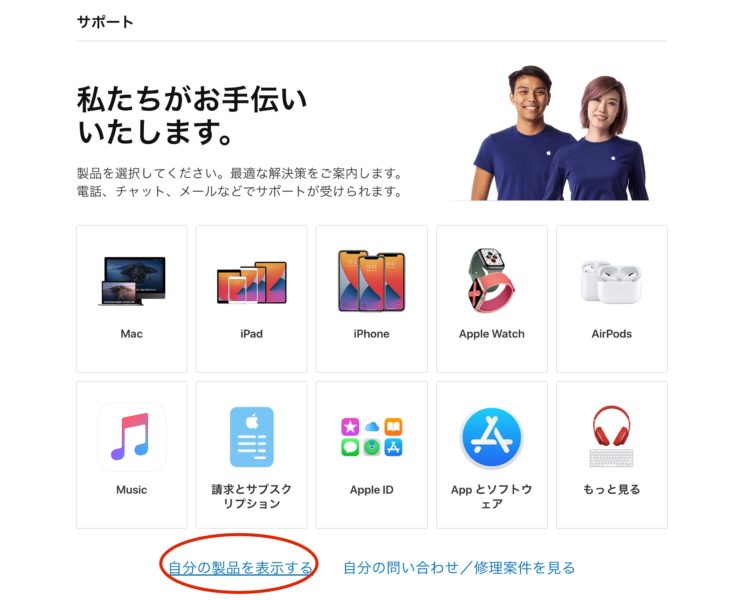
[自分の製品を表示する]を選択
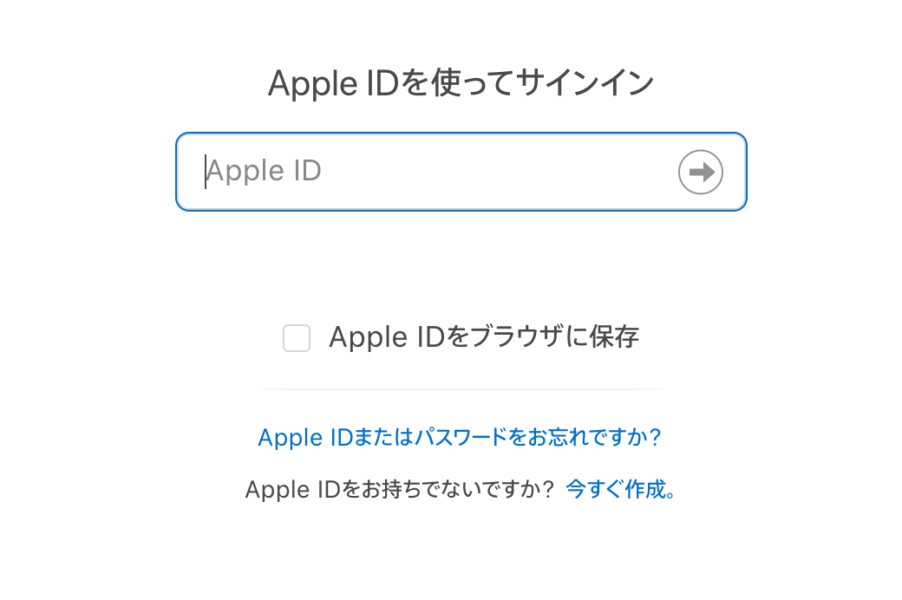
Apple IDでサインイン
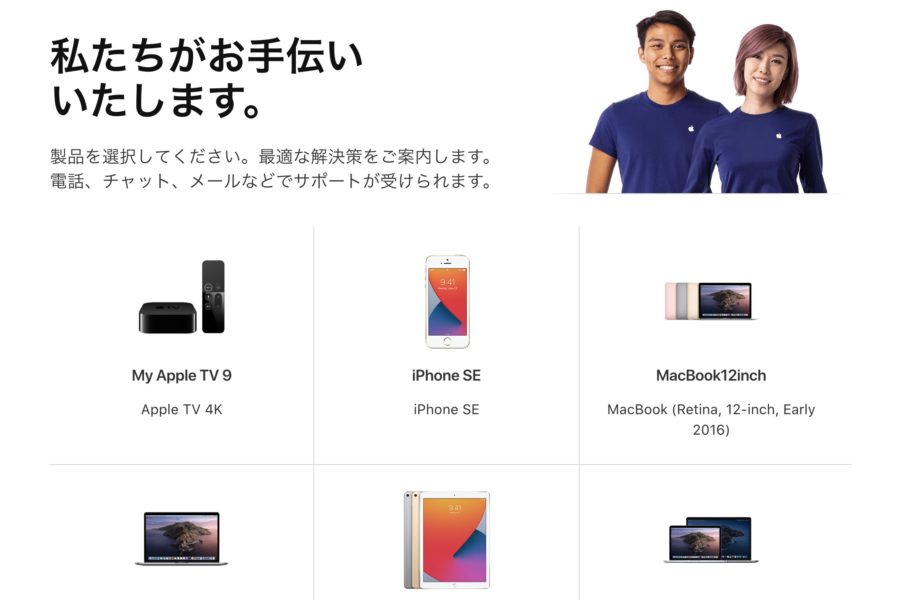
自分のApple IDと紐付けられた製品が並ぶので修理したいものをクリック
どんな問題が起きているのかを選択
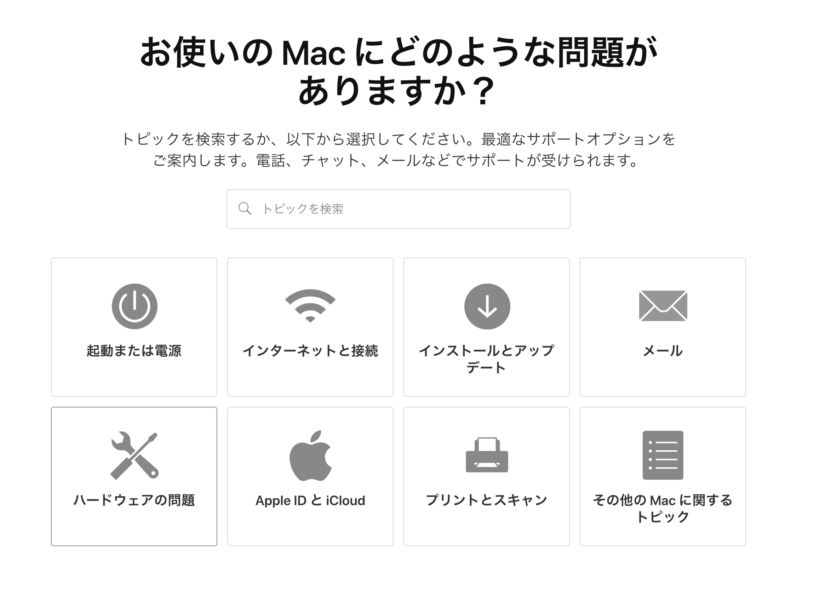
より具体的に問題を絞り込み。
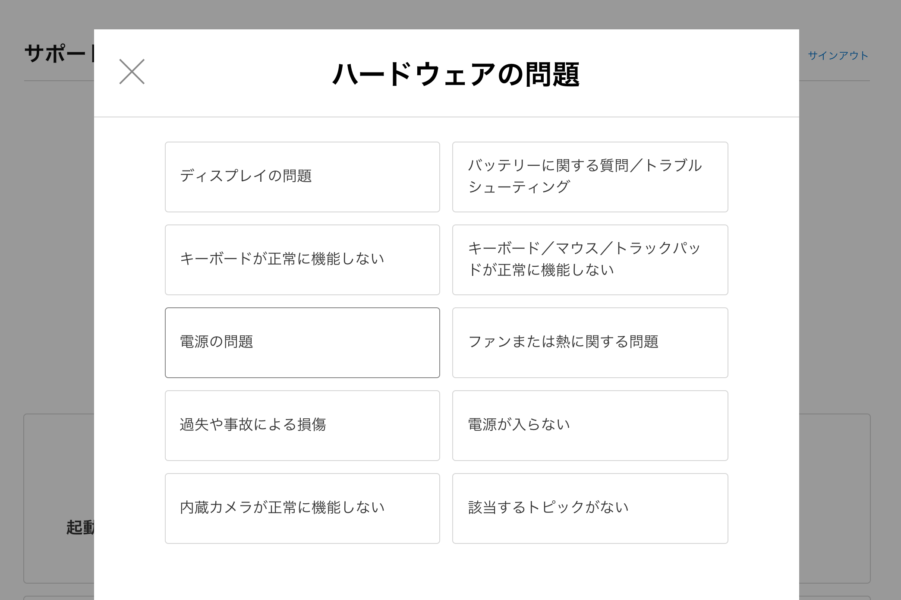
ジーニアスバーに行く場合は「持ち込み修理」を選択
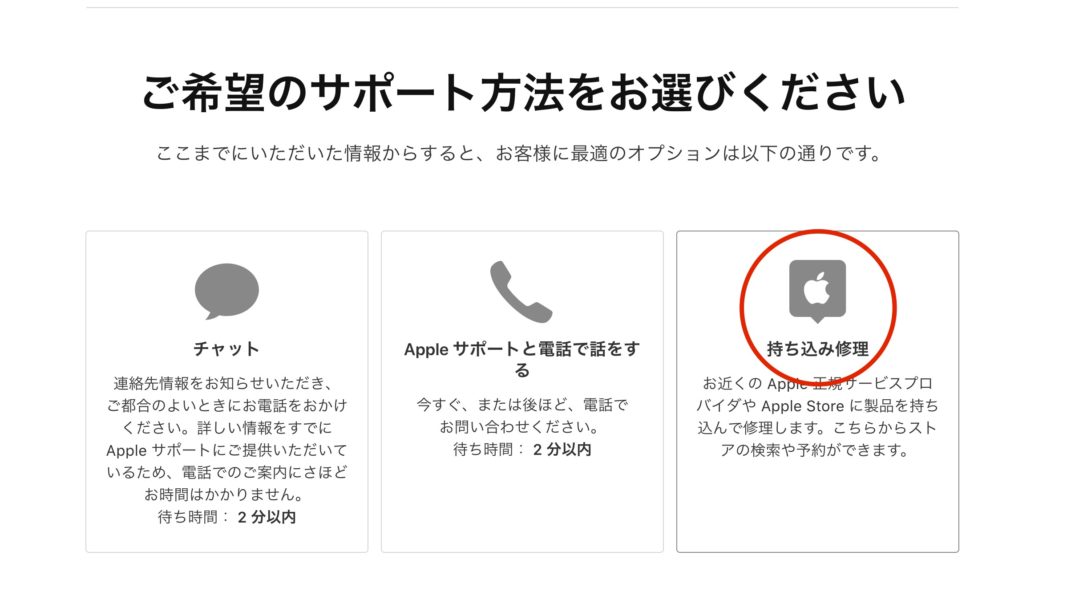
次に探したいサポート拠点の場所を設定します。現在地もしくは、任意の場所を入力します。
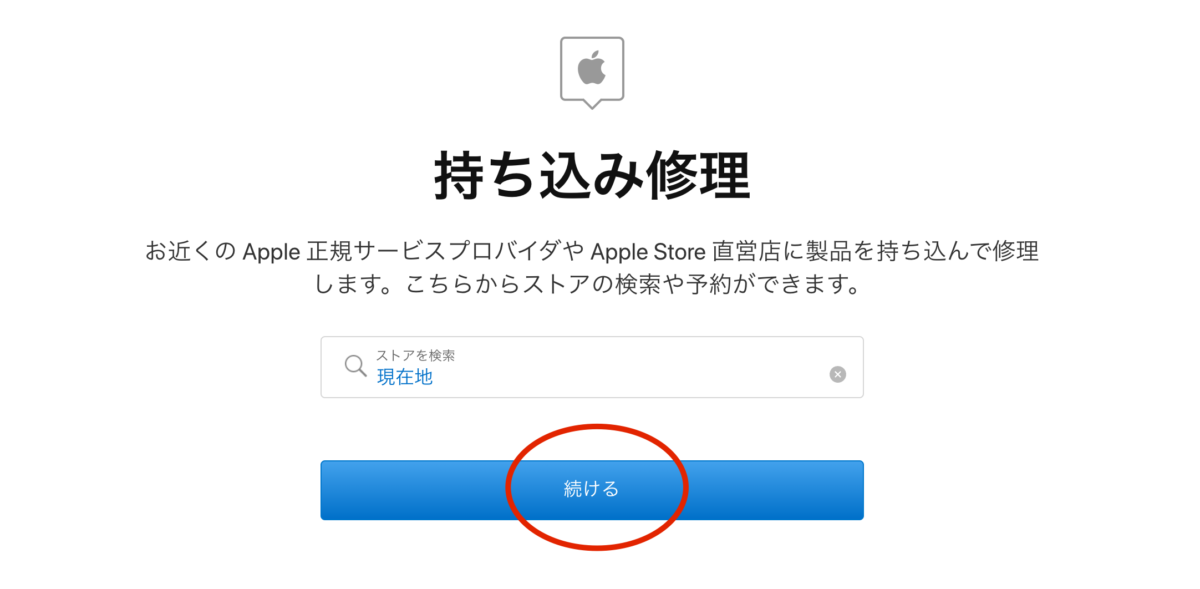
すると、設定した場所に近いサポート拠点がマップとリストで表示されます。
急ぐときには「予約空き状況」のボタンを押すと空き時間の近い店がリストの上に表示されます。
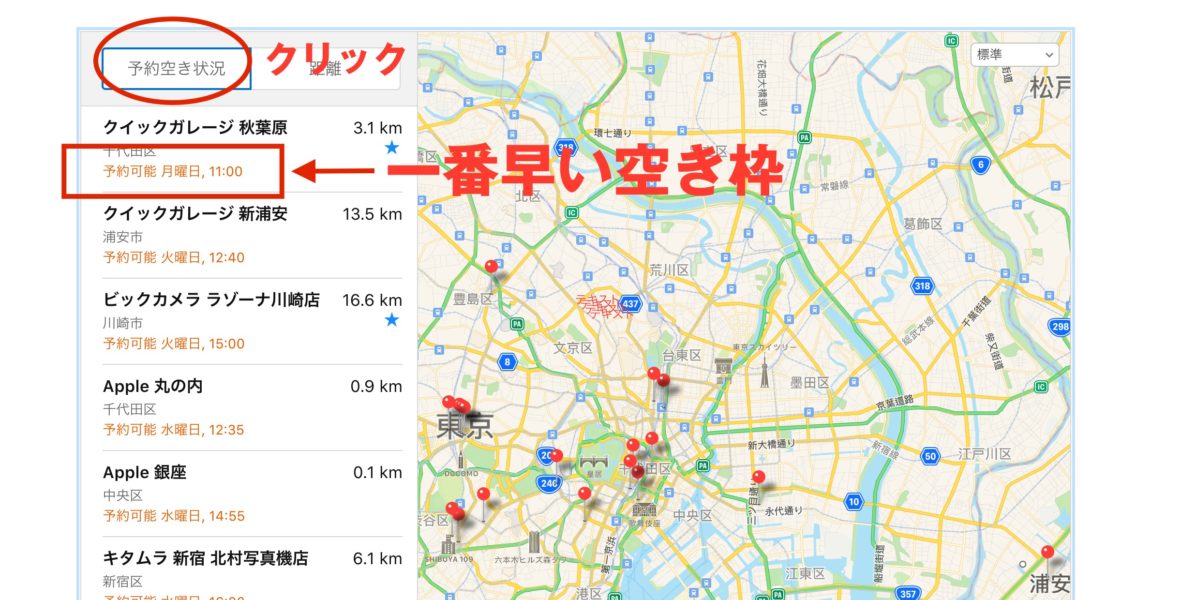
店をクリックして、予約日・時間を選んだら予約完了です。簡単。
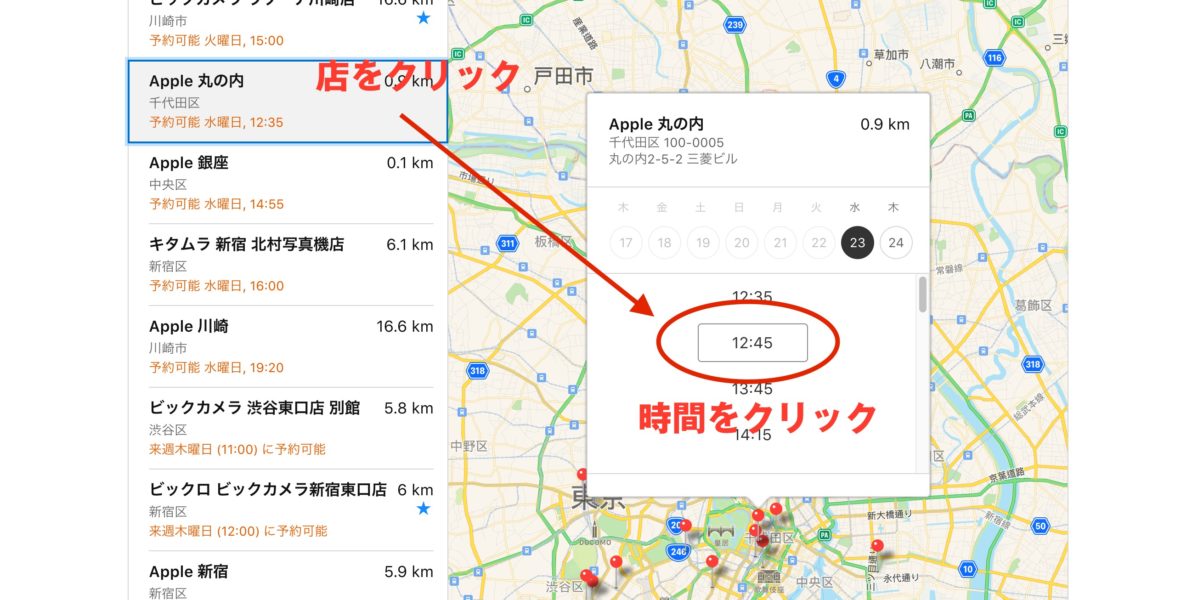
Apple IDのメールアドレスに予約確認のメールが届きます。後は予約時間に店に行くだけ。
ちなみ、「クイックガレージ」や「ビックカメラ」「キタムラ」といった店は、「Apple正規サービスプロバイダ」と呼ばれるところで。公認のApple製品の修理・サポート事業者です。
このほか、非公認の修理業者もありますが、私は利用したことがないです。
コロナでジーニアスバーの予約が取りにくい!
今までは平日の昼間ならどこかのショップで近々の予約が取れたと思うのですが、今回、私が予約した時は、翌週にやっとひとコマだけ空きが見つかるほど混雑していました。
新型コロナウイルスの影響で一度に入店できる人の数を制限していたりするせいなのか、リモートワークの増加で修理のニーズが増えているのか、正確な理由は分かりませんが、ずいぶんと予約が取りにくくなっていてびっくりしました。
今回スクリーンショットを撮るためにアクセスした時も、空いている枠は早くて翌週でしたからやはり混んでいますね。
急いでいなかったり、ジーニアスバーで見て貰う必要がなければ、宅配でやりとりする配送修理サービスという手段もあります。
というか、イマドキのパソコンは配送修理が主流ですよね。
Apple Store店外で行列待機
当日、予約時間にApple Store銀座に行きました。
いつもならさっさとジーニアスバーのフロアに行って呼び出されるのを待つところですが、コロナ状況下の今は、勝手に店内に入れません。
店の前には二つの行列が出来ています。行列といっても十分な間隔を空けているので、遠目にはばらばらに人が立っているような感じ。銀座は歩道が広いのでいいですね。
近くのスタッフに聞くと「修理の列はこちらです」と大通り沿いの列に誘導されました。もうひとつは購買の列のようです。

列に並ぶ際に警備の人が非接触体温計で検温します。
時々、飛び込みで修理か技術サポートを受けにきた人がいましたが、今は枠が埋まっているので、予約がないと難しいと言われていました。
屋外待機なので、暑くも寒くもない曇り空で助かりました。予約時間から20分ほど過ぎて、自分の順番になり店内に誘導されました。
入り口で手を消毒してエレベーターで3Fへ。
Apple Store銀座の3Fは、普段はセミナーなどをやっているシアターです。ちっちゃい映画館のような作りです。今はここをジーニアスバーの待機場所にしているようでした。

結構広いシアターなんですが、10人ほどで贅沢に離れて座り、さらに10分ほど待ったところで自分の名前が呼ばれました。
今度は階段で4Fに移動、ようやくジーニアスバーに到着です。ここでもしっかりソーシャルディスタンスを取った形で対応が行われていました。
ここからはいつものジーニアスバーです。バッテリーの膨張とスピーカーの症状を伝えると、分かりましたといって、すぐに修理手続きに入ってくれます。いつもながら話が速い。
念のため、ハードウエア診断プログラムも走らせて、その他の部分に問題がないことを確認。
ちゃちゃっと見積が出て。
バッテリー交換が19,800円、スピーカー交換が3,700円、作業料が9,300円。トータルル 32,800円(36,080円税込)でした。
バッテリー交換の価格はアップルのサイトに掲示されているので予定通り(それだけポピュラーな故障ということですね)。スピーカー部品はもっと高いかと思っていたので良かったです。作業料はまぁこんなもんでしょう。
ちなみに、追加の修理が必要になって見積金額が変わる場合には確認の電話連絡が来ます。
液晶のゴムは直さない"部分修理"も可能だった
液晶のゴムについてもいちおう相談してみましたが、やはり液晶ユニットでの交換になってしまうとのこと。
検索した修理情報の中に、"Appleでは部分修理はできない"という話がありました。つまり、不具合のあるところは全部直すか、全部放置かのどちらかしか選べないという体験をした人がいたようです。
この点について聞いてみると、液晶には手を付けない(ゴムは放置)部分修理も可能でした。まぁこういうのは時と場合によるのでしょう。ゴムのように動作や安全に直接関わらない部品だから放置できたのかも知れません。とりあえず今回は部分修理可能で助かりました。
見積(伝票)はメールで貰える
あとはデータ消去の免責(修理中にデータが消えても文句はいいませんという宣誓)書類(iPad画面)にサインしておしまい。
見積書はメールで届きます。紙の書類はまったくなし。
引取が可能になった時点で再度メールが来ます。
店を出た時には予約時間から1時間ほど経っていました。半分ほどが待ち時間でしたが、まぁ、こんなものだろうと思います。
翌々日に修理完了!
1週間くらいかかるかなと思っていましたが、翌々日に「製品をお渡しする準備ができました」というメールが届きました。
メールによるとそこから1週間はいつでも引取可能。それを過ぎるときには、電話で受取日を設定するとのこと。
また、受取には、写真付きの身分証明書が必要になります。
受取は予約なしでOK
メールがきた翌日にそそくさと受取にいってきました。
入り口のスタッフに「修理の引取です」と伝えると、その場でジーニアスバーと連絡を取ってくれて、渡す準備ができたところで入店となります。
4Fに行くと、もうテーブルの上に修理品が並んでいて、挨拶もそこそこにすぐに動作確認。
問題がないと伝えると、支払と受取のサインをして終了。私はApple Payで払いました。たしか、他の支払手段も使えたと思います。
このMacBook Proはバッテリーを変えるとキーボードも新しくなります。また筐体や液晶画面もピカピカに磨かれて納品されました。

そんなこんなでMacBook Pro 2015が復活。やっぱジーニアスバーは頼りになります。
Core i7 + RAM 16GB + SSD 512GBという当時としては贅沢な仕様にしたおかげでまだまだ現役で活躍してくれると思います。
